A Função DESLOC retorna uma célula ou intervalo de células a partir de uma célula de referência com um número específico de linhas e colunas. Assim como outras funções do Excel, esta função é muito eficiente quando combinada com outras funções auxiliares. A Função DESLOC permite desenvolver fórmulas mais complexas e é muito útil para criação de intervalos dinâmicos e localização de dados na planilha.
Como funciona a Função DESLOC
A Função DESLOC retorna um intervalo
de células a partir de um ponto de partida específico com altura e largura
pré-estabelecidos.
Uma maneira fácil de entender
como funciona a Função DESLOC é compará-la à um “mapa do tesouro”. O local
marcado com “X”
é o retorno da função que, por sua vez, pode ser uma única célula ou
um conjunto de células.

Então, de acordo com o mapa do
tesouro acima a Função DESLOC irá funcionar da seguinte forma:
=DESLOC(Partindo
da célula A1, desça 5 linhas (você estará na
célula A6), então siga 3 colunas para a direita
(você estará na célula D6), incluindo a
célula D6 você encontrará o tesouro que está em um intervalo de uma célula de
altura por uma célula de largura).
No Excel a Função do mapa do
tesouro é escrita da seguinte forma:
=DESLOC(A6;5;3;1;1)
Sintaxe: =DESLOC(ref; lins; cols; altura; largura)
- ref: é o ponto
de partida do mapa do tesouro / planilha. Pode ser uma única célula ou um
intervalo de células;
- lins: é o número de
linhas que o Excel deve percorrer a partir do ponto de partida. Pode ser um
valor positivo ou negativo;
- cols: é o número
de colunas que o Excel deve percorrer a partir do ponto de partida. Pode
ser um valor positivo ou negativo;
- altura: é o
número de linhas que “X” ocupa. Neste exemplo é 1;
- largura: é o número de colunas que “X” ocupa. Neste exemplo também é 1.
Exemplos da Função DESLOC
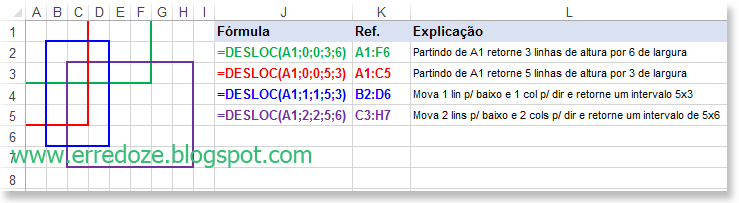
Como usar a Função DESLOC e CORRESP em conjunto com SOMA
No exemplo abaixo a célula B3 contém uma lista suspensa com os
doze meses do ano. Ao trocar o valor da célula B3 o somatório na célula B4
se altera dinamicamente de acordo com o mês selecionado.
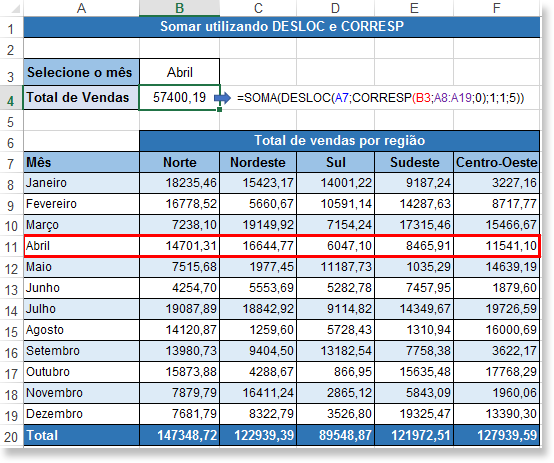
- A
célula de referência, ou seja, o ponto de partida para a Função DESLOC é a
célula A7
- A
Função CORRESP percorre o intervalo de células A8:A19 e retorna o número da posição que “mês” está localizado
dentro do intervalo. Então este resultado é usado para determinar quantas
linhas para baixo, a partir da célula A7,
a Função DESLOC deve se mover. Neste caso são 4 linhas para baixo.
- A coluna B é o início do intervalo
que será somado. Portanto o número 1 determina que a função deve se
deslocar uma coluna para direita a partir da célula A11.
- A
altura do intervalo, ou seja, o número de linhas que deseja-se somar é 1.
- A
largura do intervalo, ou seja, o número de colunas que deseja-se somar é
4.
Leitura recomendada:
Como criar uma lista suspensa no Excel
Fórmula de Soma com Intervalo Dinâmico
Ao inserir uma nova linha logo
acima daquela que contem uma fórmula de soma, por exemplo, deve-se atualizar o
alcance do intervalo que compreende a soma para que este passe a considerar o
valor adicionado.Uma solução para eliminar esta
necessidade é criar um intervalo dinâmico com a Função DESLOC.
No exemplo abaixo os o valor
total do frete está contido na linha 14. A célula E14 contém a fórmula:
=SOMA(E4:(DESLOC(E14;-1;0)))
Diante disso se houver a necessidade de inserir uma nova
linha entre as linhas 13 e 14 o intervalo da soma será atualizado dinamicamente
sem a necessidade de editar a fórmula da célula E14.
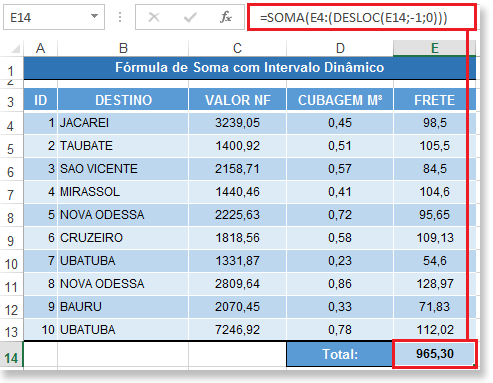
Há muitas outras utilidades para a Função DESLOC. É
fundamental conhecê-la para saber identificar em que situações o seu uso é o
mais apropriado.
Agora é com você!
E você, em que situações costuma usar a Função DESLOC?
Se você
gostou, compartilhe na sua rede social: Facebook, Twitter ou Google+ usando os botões abaixo,
isso ajuda a incentivar o trabalho.

Ótimo tutorial!
ResponderExcluirBem detalhado e bem explicado.
Continue nos ajudando.
Obrigado
Muito obrigado!
ExcluirÉ muito gratificante saber que de alguma forma estou colaborando com esses materiais.
Abraços e sucesso com suas planilhas!
Parabéns! Texto de fácil entendimento e muito esclarecedor
ResponderExcluirObrigado! Sempre que puder deixe um comentário aqui no blog, ok? Eles são meus melhores indicadores para ver se estou acertando no conteúdo! Grande abraço!
ExcluirExcelente! Ótima dinâmica para ensinar, deixa tudo muito claro.
ResponderExcluirAbraços
Obrigado Anderson, é muito bom saber que os tutoriais tem sido útil para você. Um abraço!
ExcluirEncelente! Foi muito didático!
ResponderExcluirMuito obrigado!
ExcluirParabéns Ricardo! Acontece muito comigo: necessitar que o Excel execute um procedimento, procuro as funções e não consigo "enxergar" quais (em geral são compostas como nos exemplos acima) e como utilizá-las. Suas dicas são por demais úteis. Obrigado mesmo!
ResponderExcluirObrigado pelas palavras Dorival! É exatamente isso! o Excel é sensacional mas as vezes não conhecemos o poder de uma determinada Função que pode ser muito útil se aninhada com outra Função do Excel. Em breve vou postar uma serie de Funções Compostas para solução de problemas rotineiros no Excel. Abraços!
ExcluirExcelência é como podemos qualificar suas dicas e ensinamentos. Úteis demais.
ResponderExcluirMuito obrigado, um abraço!
ExcluirMuitíssimo obrigado.. estava com dúvidas sobre como utilizar essa função DESLOC+CORRESP. por mais que estudemos as vezes nos deparamos com casos como este que se nao fosse desenhado eu não entenderia. Foi muito esclarecedor. Nota 10 Ricardo.
ResponderExcluirOlá Paulo! Fico feliz por ter ajudado você!
ExcluirSempre buscamos por aqui ficar atentos aos detalhes para passar as melhores técnicas para os nossos leitores!
Um abraço!